El modelado 3D de AutoCAD permite la creación de modelos sólidos, de superficies y de mallas.
Un modelo sólido es un cuerpo cerrado que tiene como propiedades: masa, volumen, centro de gravedad y momento de inercia.
Un modelo de superficie es una lámina muy delgada que no tiene ni masa ni volumen.
Un modelo de malla esta formado por vértices, aristas y caras que definen una forma 3D.
Un modelo sólido es un cuerpo cerrado que tiene como propiedades: masa, volumen, centro de gravedad y momento de inercia.
Un modelo de superficie es una lámina muy delgada que no tiene ni masa ni volumen.
Un modelo de malla esta formado por vértices, aristas y caras que definen una forma 3D.
 |
| Modelos creados en AutoCAD |
Para comenzar el trabajo con 3D en AutoCAD, lo primero que tenemos realizar es visualizar las herramientas 3D, para eso se debe cambiar el Workspace [Espacio de trabajo].
Cambiar Workspace [Espacio de trabajo]
 |
| Cambiando de Workspace |
3D Basics [Elementos 3D Básicos]: Muestra herramientas 3D Básicas en la ficha Home, además se agrega la ficha Render.
3D Modeling [Modelado 3D]: Muestra herramientas completas para el trabajo en 3D, además se agrega la ficha Solid, Surface, Mesh, Render y Layout.
Para realizar los ejercicios en este blog se activará la opción 3D Modeling en el Workspace.
Nota: La misma opción de Workspace la podemos encontrar en la parte derecha de barra de estado en el botón Worskspace Switching.
Para realizar los ejercicios en este blog se activará la opción 3D Modeling en el Workspace.
Nota: La misma opción de Workspace la podemos encontrar en la parte derecha de barra de estado en el botón Worskspace Switching.
Selección de vistas
Uno de los aspectos importantes en el diseño 3D es la selección de la vista adecuada para realizar nuestros dibujos ya que nos permitirá reducir el tiempo en la elaboración de los diferentes modelos.
Para la selección de las diferentes vistas podemos recurrir a los siguiente controles:
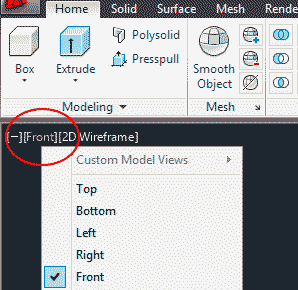 Control View Controls [Controles de visualización], ubicado en la esquina superior izquierda de la ventana gráfica.
Control View Controls [Controles de visualización], ubicado en la esquina superior izquierda de la ventana gráfica. |
| Vistas estándares |
Las vistas estándares son:
- Top [Superior]
- Bottom [Inferior]
- Left [Izquierda]
- Right [Derecha]
- Front [Frontal]
- Back [Posterior]
Las vistas de proyecciones 3D son:
- SW Isometric [Isométrica SO ]
- SE Isometric [Isométrica SE]
- NE Isometric [Isométrica NE]
- NW Isometric [Isométrica NO]
UCS[SCP] Sistema de coordenadas del usuario
El sistema de coordenadas es un sistema de referencia que localiza un punto cualquiera en el espacio, está conformado por un punto de origen, los ejes X, Y, Z y los planos XY, YZ, XZ.
 |
| Opción Dynamic UCS |
Cuando se selecciona una de las vistas estándares el UCS [SCP] cambia automáticamente de modo que el plano XY queda paralelo a dicha vista. Cuando seleccionamos una de las vista de proyección 3D el plano XY no cambia de orientación.

